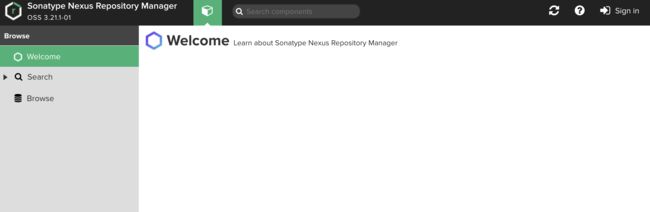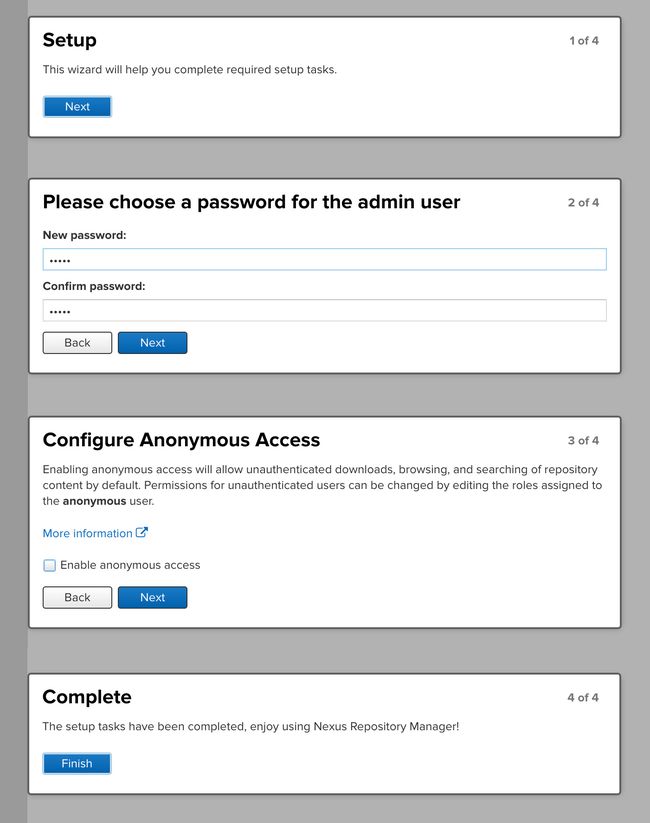使用 Docker 搭建私有软件仓库 Nexus 3
本文使用「署名 4.0 国际 (CC BY 4.0)」许可协议,欢迎转载、或重新修改使用,但需要注明来源。 署名 4.0 国际 (CC BY 4.0)
本文作者: 苏洋
创建时间: 2020年03月08日
统计字数: 4927字
阅读时间: 10分钟阅读
本文链接: https://soulteary.com/2020/03/08/use-docker-to-build-private-software-repositories-nexus-v3.html
使用 Docker 搭建私有软件仓库 Nexus 3
一年前,我曾经写过一篇《迁移 Nexus 软件仓库拾遗》,在文章中有提到一些常见的问题,最近在升级改造相关基础技术设施,觉得应该把经验记录下来,造福有相关需求的同学、团队。
这款 sonatype 公司出品的 Nexus Repository Manager,打 3.x 版本从15年开坑开始到现在,每半个月更新一次,非常值得信赖。目前官方数据显示,全球有超过十万的个人/团队在使用这个企业级的软件。
本文将基于 Docker 和 Traefik v2 聊聊如何搭建一个稳定高效的软件仓库,毕竟这两年里,这个仓库几乎不需要额外的打理,为我个人和团队默默提供着可靠的高性能私有服务。
写在前面
说起技术相关的“仓库”,我们一般会想到的是代码仓库,比如之前文章中写到的 GitLab、Gitea、Gogs。
然而这些代码仓库一般只用于存储尚未编译处理的原始程序,而对于编译产物(artifact)的管理一般是不做处理的,即使有这类功能,也相对比较孱弱,比如当前的GitLab。
加之当前研发过程中,非常流行的高频率持续集成生产行为,软件仓库很多时候,除了作为最后的“交付储存池”,还需要肩负着一些额外的责任:
- 提供 “安全可靠的官方软件源镜像”
- 提供 “软件包安全扫描”
- 提供“软件包集中审计平台”
- …
类似的高级需求,让软件仓库的竞争也激烈了起来,除了 Nexus 外,你或许还听说过 Harbor、Portus。
Nexus 的官方定位是一款支持通用格式的软件仓库,对于存储格式并不敏感。
也就是说,你可以用它来托管 类似 Ubuntu 的 Linux 软件源、可以用来做 NPM 仓库、也可以用来提供 Maven、Docker、Go、Python、Ruby…你能想到的各种语言、软件所需要的“镜像”。
介绍的够多了,我们来正式进入搭建环节。
基础搭建
为了让应用域名和SSL证书能够更加容易的挂载到服务器上,并且便于后续管理。这里依旧使用 Traefik 2.x 版本作为应用网关,相关的内容,你可以从之前的一些文章中做简单了解,比如:这篇和这篇。
这里我们启动一个域名为 nexus.lab.io,并且支持 HTTP 自动跳转 HTTPS 的全能仓库,进程遇到错误,会自动尝试重新启动。
满足上面需求的容器编排配置非常简单,只需要不到五十行代码。
version: "3.6"
services:
nexus3:
container_name: nexus.lab.io
image: sonatype/nexus3:3.21.1
environment:
- INSTALL4J_ADD_VM_PARAMS=-Xms2g -Xmx2g -XX:MaxDirectMemorySize=2g -Djava.util.prefs.userRoot=/nexus-data/javaprefs -Duser.timezone=Asia/Shanghai
restart: always
expose:
- 8081
volumes:
- /etc/localtime:/etc/localtime:ro
- /etc/timezone:/etc/timezone:ro
- /var/run/docker.sock:/var/run/docker.sock
- ./nexus-data:/nexus-data
networks:
- traefik
labels:
- "traefik.enable=true"
- "traefik.docker.network=traefik"
- "traefik.http.middlewares.nexus-bechind-proxy.headers.customrequestheaders.X-Forwarded-Proto=https"
- "traefik.http.routers.nexus-web.middlewares=https-redirect@file"
- "traefik.http.routers.nexus-web.entrypoints=http"
- "traefik.http.routers.nexus-web.rule=Host(`nexus.lab.io`)"
- "traefik.http.routers.nexus-web.service=nexus-backend"
- "traefik.http.routers.nexus-ssl.middlewares=content-compress@file,nexus-bechind-proxy"
- "traefik.http.routers.nexus-ssl.entrypoints=https"
- "traefik.http.routers.nexus-ssl.tls=true"
- "traefik.http.routers.nexus-ssl.rule=Host(`nexus.lab.io`)"
- "traefik.http.routers.nexus-ssl.service=nexus-backend"
- "traefik.http.services.nexus-backend.loadbalancer.server.scheme=http"
- "traefik.http.services.nexus-backend.loadbalancer.server.port=8081"
healthcheck:
test: ["CMD-SHELL", "curl -f localhost:8081 || exit 1"]
logging:
driver: "json-file"
options:
max-size: "10m"
networks:
traefik:
external: true
将上面的内容保存为 docker-compose.yml ,使用熟悉的 docker-compose up -d 启动应用。
此刻可以使用 docker-compose logs -f 来观察应用初始化过程是否出现错误情况,并等待疯狂刷屏的日志停止。
nexus.lab.io | -------------------------------------------------
nexus.lab.io |
nexus.lab.io | Started Sonatype Nexus OSS 3.21.1-01
nexus.lab.io |
nexus.lab.io | -------------------------------------------------
不论是你看到类似上面的日志提示,还是使用 docker ps 看到下面标示为 healthy 的容器进程状态,都说明 Nexus 已经正常启动了起来。
a9b4ac5142e0 sonatype/nexus3:3.21.1 "sh -c ${SONATYPE_DI…" 2 hours ago Up 2 hours (healthy) 8081/tcp, 9100-9101/tcp nexus.lab.io
在浏览器中打开我们之前配置好的域名:nexus.lab.io,可以看到 Nexus 清爽的新版界面。
在去年的时候,Nexus的默认登陆账号和密码还是 admin 和 admin123。但是显然现在官方意识到这是个错误的策略。
今年新的版本中,初始化的新实例,虽然默认账号还是 admin,但是密码已经改为了随机生成的字符串,并且保存在只有拥有应用安装权限的人才能看到的地方:/nexus-data/admin.password。
[外链图片转存失败,源站可能有防盗链机制,建议将图片保存下来直接上传(img-XtfuaDmq-1583620693601)(https://attachment.soulteary.com/2020/03/08/nexus-admin-login.png)]
因为我们使用容器启动 Nexus,并将 Nexus 的数据文件挂载到了本地磁盘,所以此时,我们可以选择两个方式来读取这个文件。
# 在启动应用的目录中执行
cat nexus-data/admin.password
# 或者直接使用 Docker CLI 执行容器命令
docker exec -it nexus.lab.io cat /nexus-data/admin.password
在输入了正确的初始账号和密码后,新版软件会人性化的引导我们设置新密码,以及设置是否允许匿名用户使用。
如果是个人使用,或者团队在内网使用,可以勾选“允许匿名访问”。
在聊一些高级使用方法之前,我们需要先了解它的一些基础使用。
基础使用
在正确登陆并进行过第一次初始化设置后,我们可以看到顶部的状态栏多了一个齿轮按钮。
点击按钮,进入管理后台,默认会停留在 “Repository” 菜单,在左侧的侧边栏,选择二级菜单“Repositories”,可以看到默认已经添加了不少常用的软件仓库支持。
这里可能暂时没有你想用的代码仓库,但是没有关系,先从了解它提供软件仓库服务的基础流程开始吧,毕竟所有仓库都大同小异。
我们点开 maven-group 这个项目,可以清晰的看到这个 maven 软件仓库是如何工作的:
- 先从
maven-release获取软件包,找不到的话,继续查找下一个类别的项目,这个仓库是我们默认发布软件使用的。 - 接着从
maven-snapshots获取软件包,找不到的话,继续查找下一个类别的项目,这个仓库是我们发布调试版本软件包使用的。 - 最后从
maven-central获取官方源软件包,找不到的话,则宣告 “404 Not Found”。(默认源:https://repo1.maven.org/maven2/)
你当然可以选择添加更多来源的 仓库类型,比如“阿里/腾讯镜像”、“公司生产环境”、“公司测试环境”等等,以及调整Nexus的获取响应顺序来改变你在安装软件包时的体验和预期结果。
至于如何配置 Maven 仓库,应该不需要我教你了吧。至此 Nexus 的基础搭建就完成了。
最后
考虑到内容篇幅,本篇内容就先到此为止。
接下来的内容,我将介绍如何使用 Nexus 搭建 Docker 仓库、NPM 仓库,以及一些设置细节。
–EOF
我现在有一个小小的折腾群,里面聚集了一些喜欢折腾的小伙伴。
在不发广告的情况下,我们在里面会一起聊聊软件、HomeLab、编程上的一些问题,也会在群里不定期的分享一些技术沙龙的资料。
喜欢折腾的小伙伴欢迎扫码添加好友。(请注明来源和目的,否则不会通过审核)
关于折腾群入群的那些事